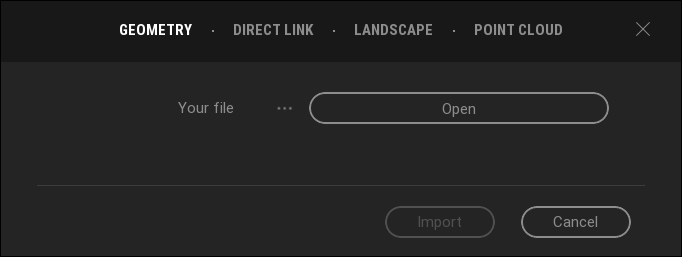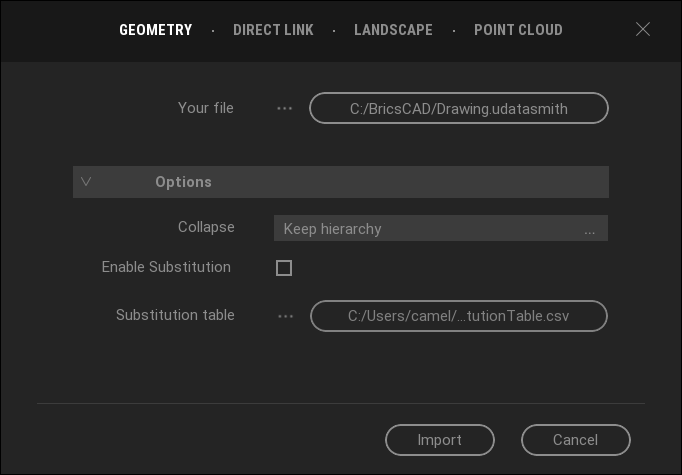Utilizzare TwinMotion
Twinmotion offre una visualizzazione architettonica 3D in tempo reale e coinvolgente, utilizzando la potenza di Unreal Engine di Epic Games. Tutti i dati del modello BricsCAD vengono esportati utilizzando il formato di file Unreal Engine (*.udatasmith) nel comando ESPORTA o sincronizzati con il comando DATASMITHSYNC.
Per utilizzare Twinmotion con BricsCAD è necessario:
- Installare il Launcher Epic Games.
- Scaricare e installare Twinmotion.
- Esportare il modello in un file *.udatasmith e importare lo stesso in Twinmotion, oppure creare un collegamento diretto tra BricsCAD e Twinmotion.
Installare Twinmotion
Dalle pagine di Aiuto di Twinmotion:
- Andare a https://www.unrealengine.com/en-US/twinmotion.
- Cliccare su Get Started Now (Inizia Subito).
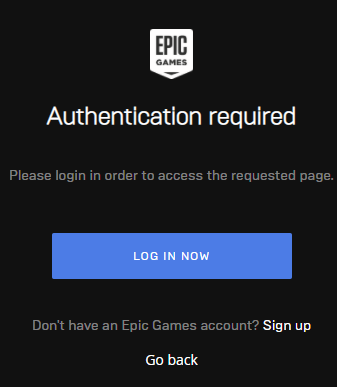
Se non si ha ancora un account Epic Games, cliccare su Sign up (Registrati), quindi inserire tutte le informazioni richieste e cliccare su Create Account (Crea account).
- Cliccare suLOG IN NOW (ACCEDI ORA).
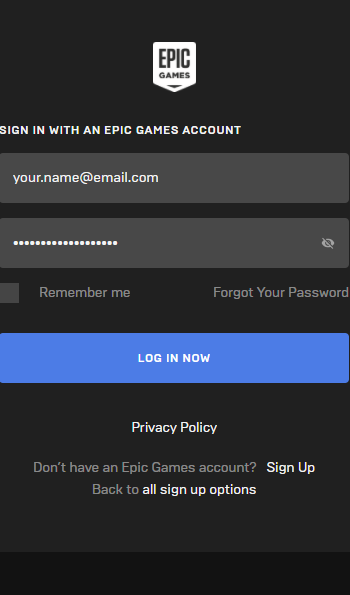
- Una volta effettuato l'accesso, cliccare su Download the Epic Games Launcher (Scarica il launcher di Epic Games).
- Una volta scaricato il Launcher Epic Games, assicurarsi di cliccare sulla scheda Unreal Engine sul lato sinistro.
Si potrà ora vedere la scheda Twinmotion in alto a destra.
- Cliccare su Install (Installa) per installare Twinmotion.
- Scegliere con cura la posizione del file, si consiglia vivamente di utilizzare la posizione predefinita.
Esportare il modello
- Aprire il modello in BricsCAD BIM.
- Avviare il comando DATASMITHEXPORT.
Viene visualizzata la finestra di dialogo Esporta disegno su.
Il tipo di Salva come è Unreal Engine (*.udatasmith).
- Digitare un nome o accettare il nome predefinito, quindi cliccare sul pulsante Salva.
Il modello esportato può ora essere importato in Twinmotion.
Importare il modello in Twinmotion
- Avviare Twinmotion.
- Eseguire una delle seguenti operazioni:
- Cliccare sul pulsante + Import (Importa).
- Premere Ctrl + I.
- Assicurarsi che sia selezionata la scheda GEOMETRY (GEOMETRIA), quindi cliccare sul pulsante Open (Apri).
Nella finestra di dialogo Import (Importa), seleziona un file modello Unreal Engine (*.udatasmith).
- Cliccare su Options (Opzioni) e impostare l'opzione Collapse (Comprimi) su Keep Hierarchy (Mantieni Gerarchia).
Questo organizza il modello secondo gli stessi layer utilizzati in BricsCAD, oppure scegliere Collapse by material (Comprimi per materiale) per unire tutti gli elementi con lo stesso materiale come un oggetto in Twinmotion.
- Cliccare sul pulsante Import (Importa) per importare il modello.
- BricsCAD V21 o superiore, con licenza Pro, BIM, Mechanical o Ultimate.
- Twinmotion 2020 o superiore.
- Opzionalmente Unreal Engine 4.24 o superiore.
Creare un collegamento diretto con Twinmotion
- Installare Twinmotion 2021 o superiore.Note: Il collegamento diretto non funziona con Twinmotion 2020.
- In BricsCAD, eseguire DATASMITHCONNECT o cliccare sull'icona
 nella barra multifunzione Vista per connettersi a Twinmotion.Note: Dopo aver stabilito una connessione a Twinmotion con Direct Link, il modello viene sincronizzato automaticamente la prima volta.
nella barra multifunzione Vista per connettersi a Twinmotion.Note: Dopo aver stabilito una connessione a Twinmotion con Direct Link, il modello viene sincronizzato automaticamente la prima volta. - In Twinmotion, nel pannello Import (Importa), cliccare sul pulsante + Import.
- Nella finestra di dialogo, andare alla scheda DIRECT LINK (LINK DIRETTO).
- Nell'elenco delle fonti, dovrebbe apparire il modello BricsCAD.
- Scegliere per mantenere la gerarchia di BricsCAD o scegliere Collapse by material (Comprimi per materiale) per unire tutti gli elementi con lo stesso materiale di un oggetto in Twinmotion.
- Cliccare sul pulsante Import (Importa) per importare il modello.
- Ogni volta che si desidera aggiornare il modello in Twinmotion, eseguire DATASMITHSYNC in BricsCAD.
- BricsCAD V22 o superiore, con licenza Pro, BIM, Mechanical o Ultimate.
- Twinmotion 2021 o superiore.
- Opzionalmente Unreal Engine 4.26 o superiore.